Smartfony stały się wyjątkowo osobistymi urządzeniami, w których przechowujemy wiele wrażliwych danych. Jeśli obawiasz się, że ciekawskie osoby mogą odkryć coś, co nie powinno być ujawnione, możesz zablokować dostęp do swoich plików, korzystając z funkcji Bezpiecznego folderu w aplikacji Files by Google na system Android.
Bezpieczny folder to dedykowane miejsce w aplikacji Files by Google, które zabezpiecza Twoje pliki pod czterocyfrowym PIN-em. Po przeniesieniu plików do tego folderu, nie będą one dostępne w żadnym innym miejscu na Twoim urządzeniu. Niezależnie od tego, czy są to poufne fotografie, czy dokumenty osobiste, Bezpieczny folder pomoże Ci w zachowaniu prywatności.
Warto jednak zaznaczyć, że w przeciwieństwie do niektórych opinii, pliki w Bezpiecznym folderze nie są szyfrowane poza standardowymi zabezpieczeniami Androida oraz aplikacji Files by Google.
Jak skonfigurować Bezpieczny folder
Na początek pobierz aplikację Files by Google ze sklepu Google Play. Następnie uruchom aplikację na swoim telefonie z systemem Android. Użytkownicy, którzy korzystają z niej po raz pierwszy, będą musieli kliknąć „Kontynuuj”, aby zaakceptować warunki korzystania z usługi.
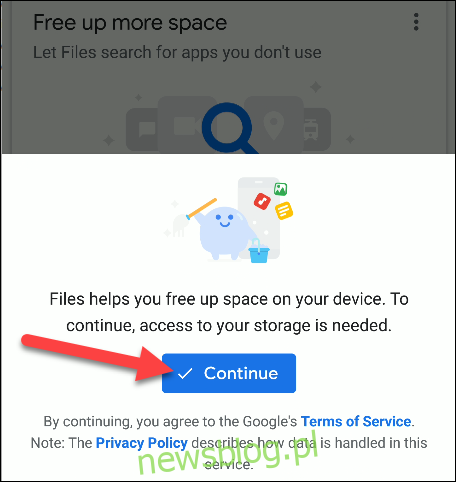
Aby umożliwić aplikacji Files dostęp do zawartości na Twoim telefonie, dotknij opcji „Zezwól”, aby przyznać jej odpowiednie uprawnienia do zdjęć, multimediów i plików.
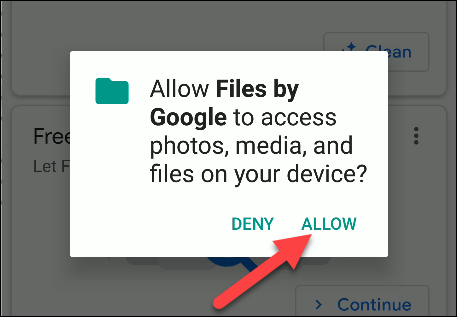
Teraz, w aplikacji, upewnij się, że jesteś na karcie „Przeglądaj”. Przewiń w dół do sekcji „Kolekcje” i wybierz „Bezpieczny folder”.
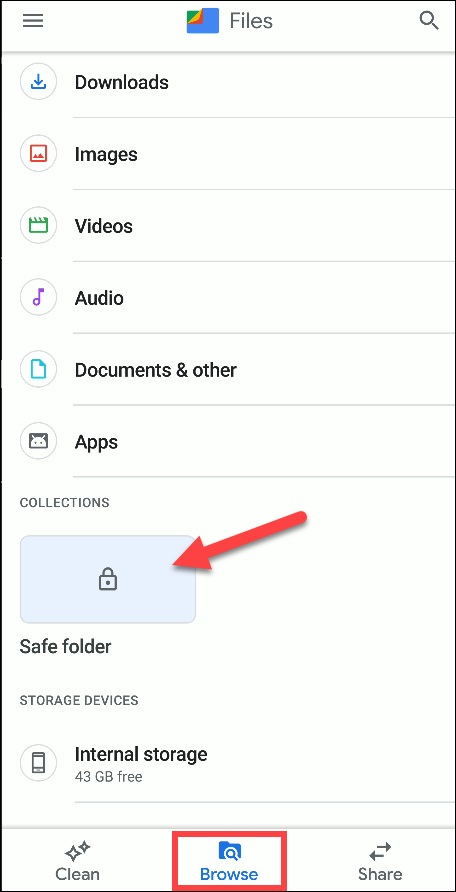
Teraz zostaniesz poproszony o ustawienie czterocyfrowego kodu PIN. Wprowadź swój kod i kliknij „Dalej”.
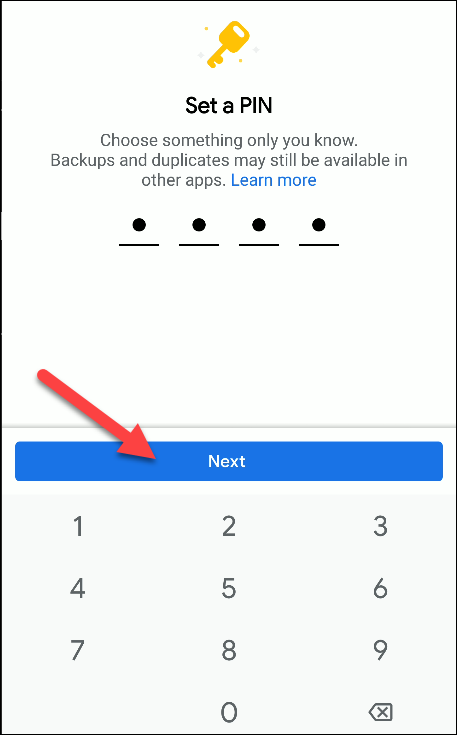
Wprowadź ponownie czterocyfrowy kod PIN, aby go potwierdzić, a następnie wybierz przycisk „Dalej”, aby kontynuować.
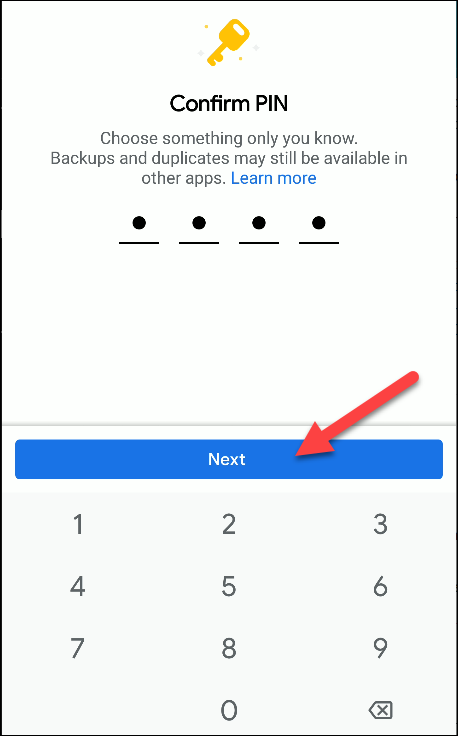
Aplikacja poinformuje Cię, że Bezpieczny folder jest dostępny tylko po podaniu kodu PIN, więc pamiętaj, aby go nie zapomnieć. Kliknij „Rozumiem”.
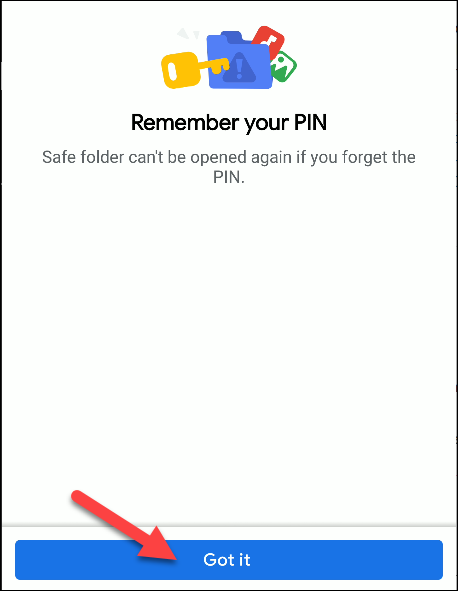
Zobaczysz pusty Bezpieczny folder. Aby wrócić do ekranu „Przeglądaj”, dotknij strzałki „Wstecz”.
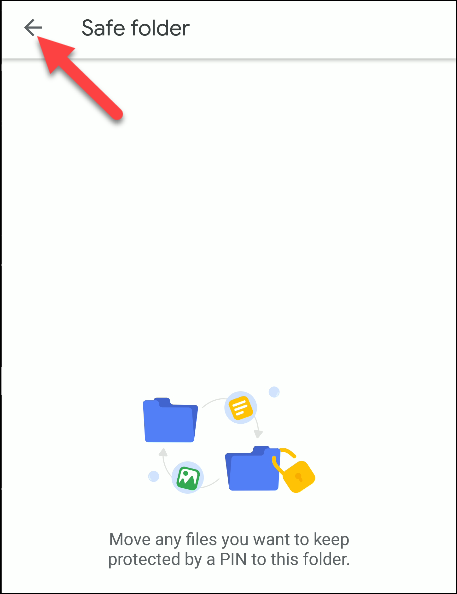
Jak dodać pliki do Bezpiecznego folderu
Przejdźmy teraz do dodawania plików do Bezpiecznego folderu. Wybierz folder, z którego chcesz przeglądać pliki. W tym przypadku użyjemy folderu „Pobierz”.
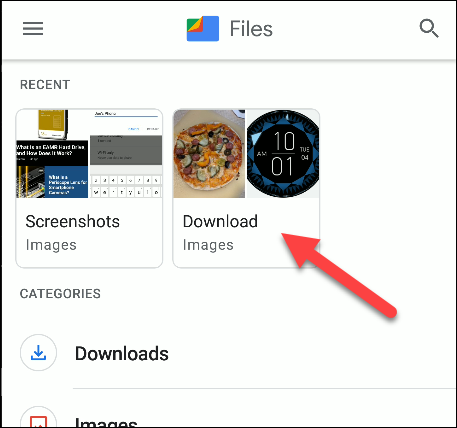
Naciśnij i przytrzymaj wybrany plik, aby dodać go do Bezpiecznego folderu. Możesz również zaznaczyć kilka plików jednocześnie.
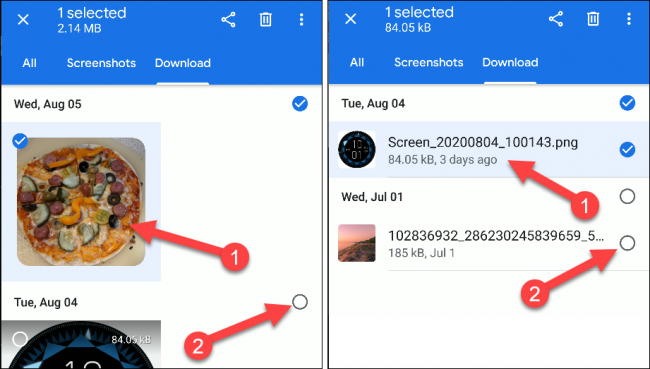 Widok siatki (po lewej) / Widok listy (po prawej)
Widok siatki (po lewej) / Widok listy (po prawej)
Kliknij ikonę „Menu” z trzema kropkami w prawym górnym rogu.
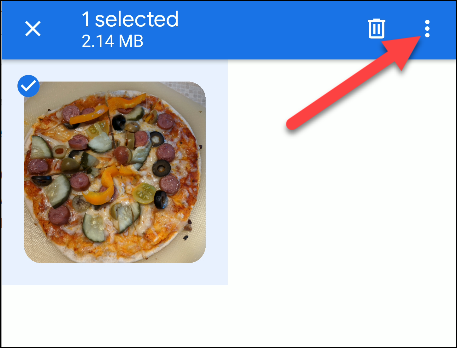
Z menu rozwijanego wybierz „Przenieś do Bezpiecznego folderu”.
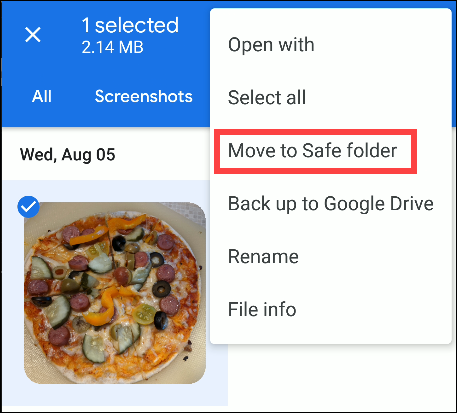
Pojawi się prośba o podanie wcześniej ustawionego czterocyfrowego kodu PIN. Wprowadź go i kliknij niebieski przycisk „Dalej”.
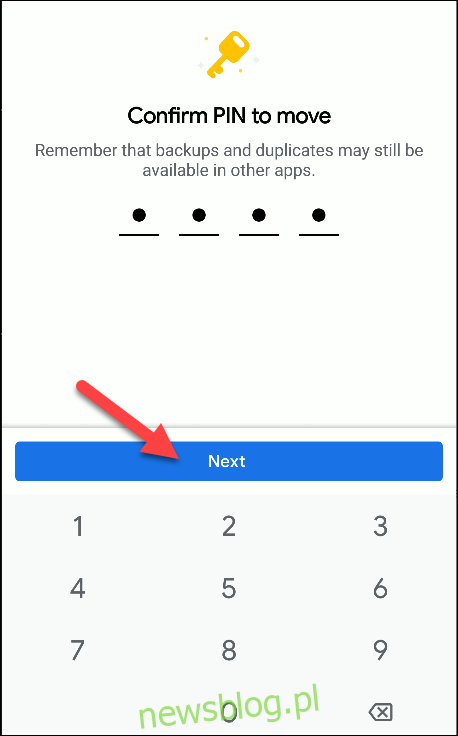
Gotowe! Plik (lub pliki) zostały przeniesione z folderów publicznych do Bezpiecznego folderu, gdzie będą dostępne tylko dla Ciebie. Pliki te nie będą również widoczne dla aplikacji innych firm.
Jak usunąć pliki z Bezpiecznego folderu
Aby usunąć pliki z Bezpiecznego folderu, proces jest odwrotny do dodawania. Otwórz aplikację Files by Google na swoim smartfonie i wybierz opcję „Bezpieczny folder” w zakładce „Przeglądaj”.
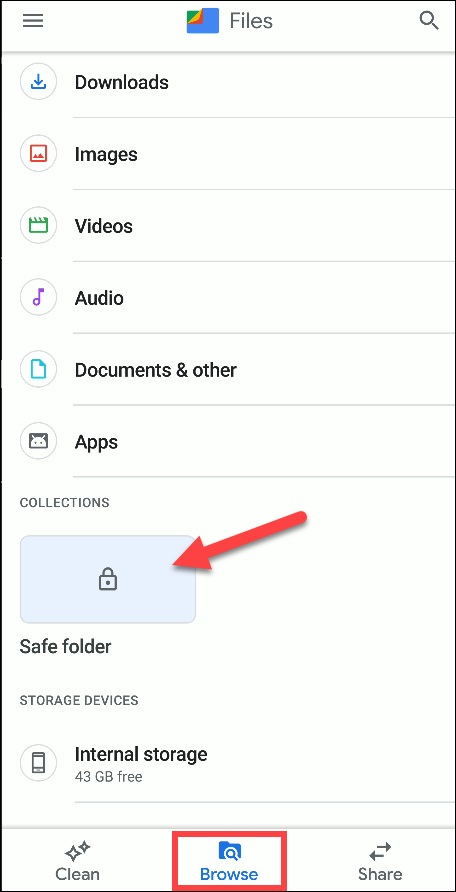
Wprowadź czterocyfrowy kod PIN i naciśnij „Dalej”.
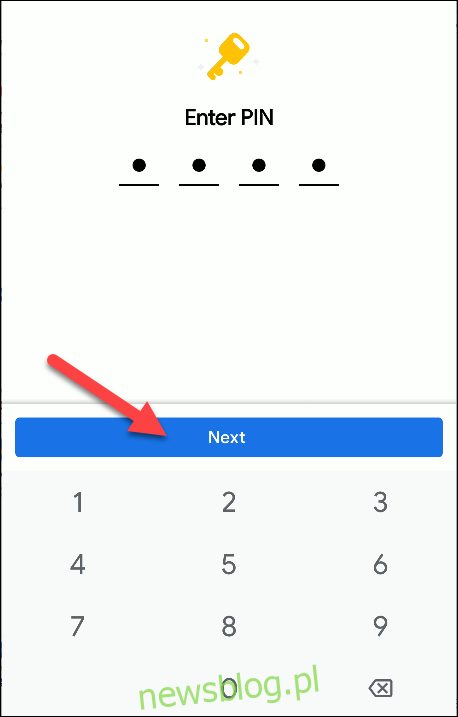
Naciśnij i przytrzymaj plik, który chcesz usunąć z Bezpiecznego folderu.
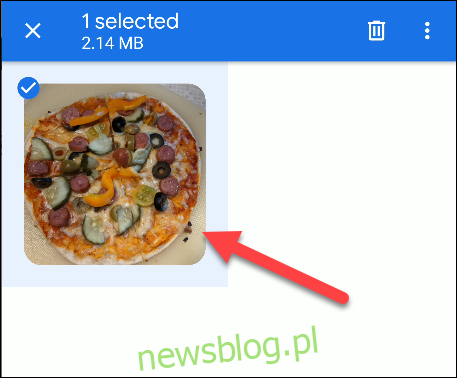
Kliknij ikonę „Menu” z trzema kropkami w prawym górnym rogu.
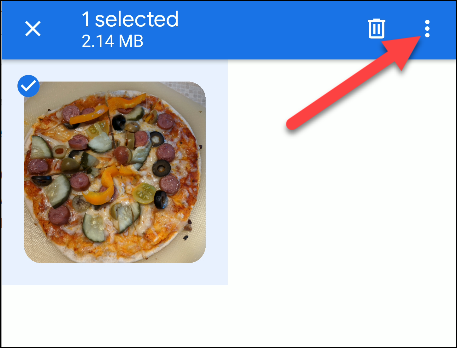
Z rozwijanego menu wybierz „Przenieś z Bezpiecznego folderu”.
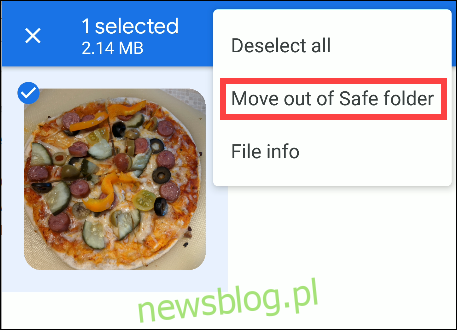
Jak zmienić kod PIN
Zmiana kodu PIN dla Bezpiecznego folderu jest prosta, o ile pamiętasz aktualny kod dostępu. Aby to zrobić, otwórz aplikację Files by Google na swoim urządzeniu. Następnie kliknij ikonę menu „Hamburger” w lewym górnym rogu.
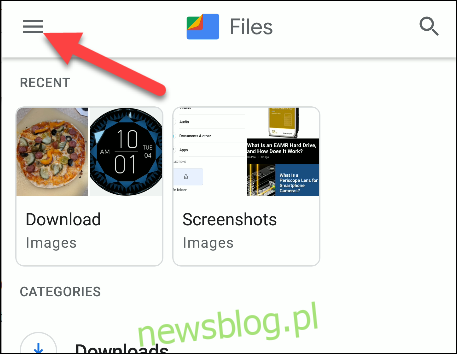
Wybierz „Ustawienia” z menu.
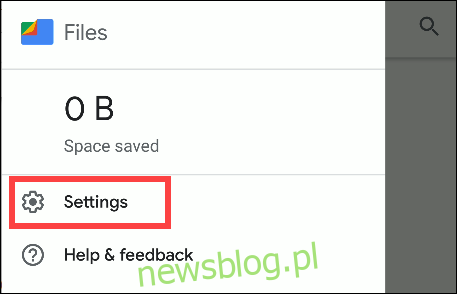
Przejdź do sekcji Bezpieczny folder i wybierz „Zmień kod PIN”.
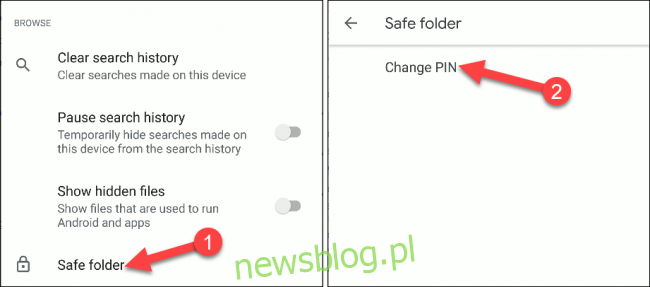
Wprowadź swój aktualny czterocyfrowy kod PIN, a następnie naciśnij przycisk „Dalej”.

Teraz wprowadź nowy kod PIN i kliknij „Dalej”.

Zostaniesz poproszony o ponowne potwierdzenie kodu PIN. Wprowadź go i dotknij „Dalej”, aby zakończyć proces.
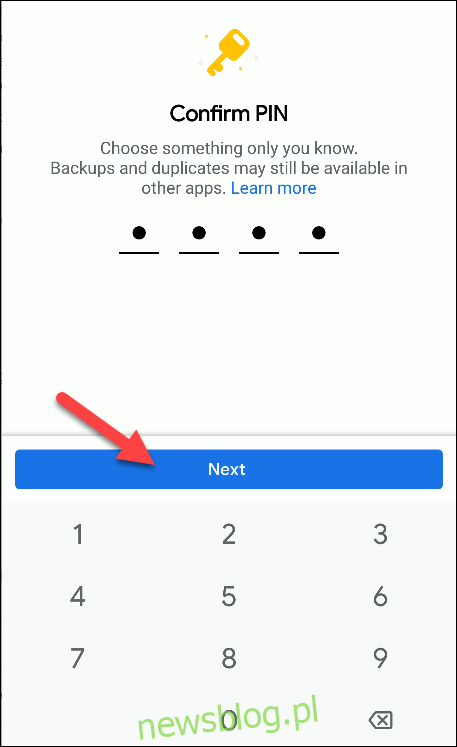
Gotowe! Kliknij „Rozumiem”, aby zakończyć zmianę kodu PIN.
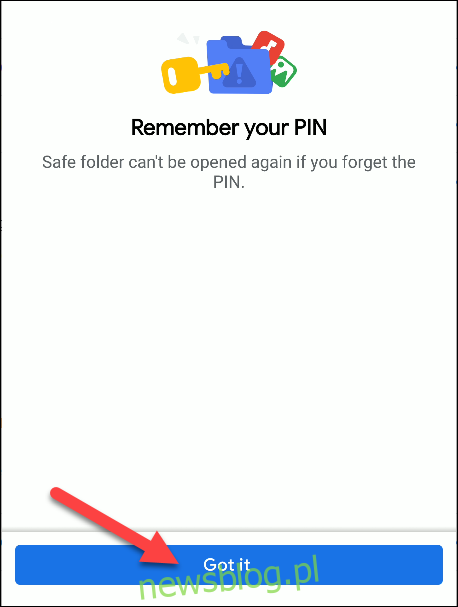
newsblog.pl
Maciej – redaktor, pasjonat technologii i samozwańczy pogromca błędów w systemie Windows. Zna Linuxa lepiej niż własną lodówkę, a kawa to jego główne źródło zasilania. Pisze, testuje, naprawia – i czasem nawet wyłącza i włącza ponownie. W wolnych chwilach udaje, że odpoczywa, ale i tak kończy z laptopem na kolanach.